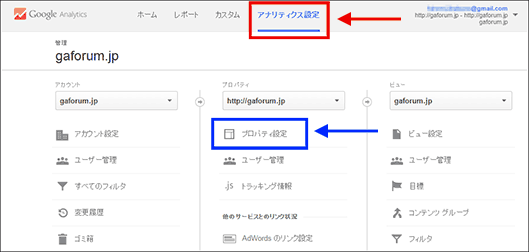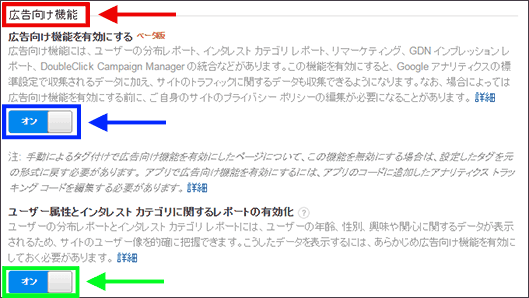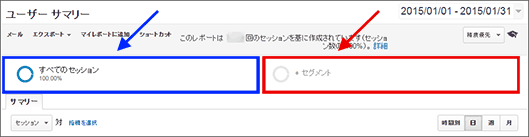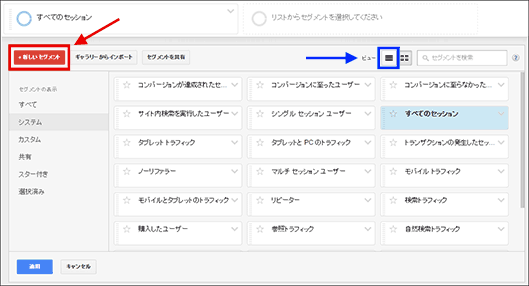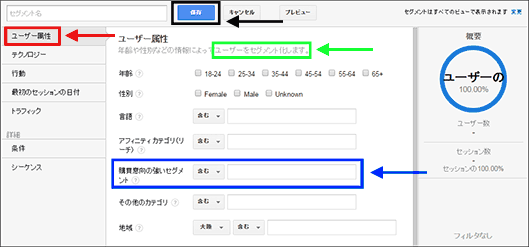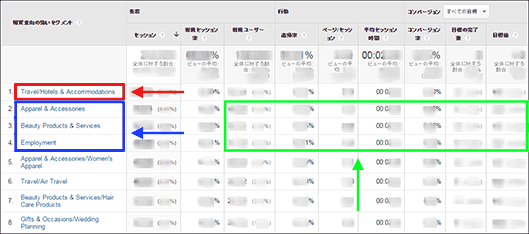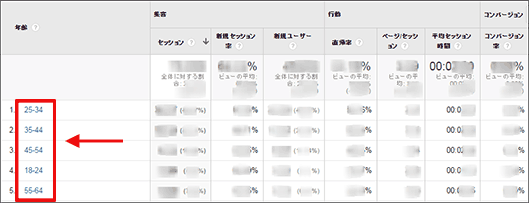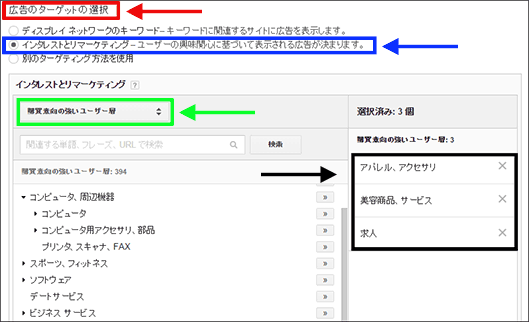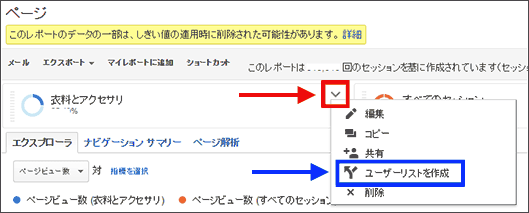自社サイトの顧客のカテゴリを分析して、費用対効果の高そうなカテゴリにAdWords広告を出稿したい
eコマースサイトは、ただじっと待っていてもお客さんはやってこない。さまざまな集客施策、とりわけGoogle AdWordsをはじめとした広告を適切に利用して集客し、効果測定で費用対効果を最大化していくことが大事だ。
費用対効果を高めるには、自社サイトの属するカテゴリばかりで広告出稿しているわけにはいかない。競合サイトも同じことを考えてドシドシ出稿してくるわけだから、パイの奪い合いになってきて、競争は激しくなり、クリック単価は高くなり、費用対効果が下がっていきがちだからだ。
では、どうすればいいのか? 一案として、「自分のeコマースサイトとは異なる商品カテゴリを扱っているサイトでの購買行動が強い」ユーザー層を見つけ出して、そうした層に対して広告を出す、という方法が考えられる。
Google AdWordsでは、広告ターゲットとなるユーザーを広告カテゴリ別に細かく分類していて、このカテゴリはGoogle アナリティクスでも利用可能だ。今回はeコマースサイトで、「一見自社サイトと関係なさそうだけれど、じつは広告効果の高そうなカテゴリ」を見つけるために有効なセグメントを紹介しよう。
- 特定の商品カテゴリに対する購買意向の強いセグメント
このセグメントを使うと、自分のeコマースサイトとは異なる商品カテゴリを扱っているサイトでの購買行動が強く、自分のサイトのカテゴリの商品の購入にも関連性の高い層が見つけられる。見つかれば、その層をターゲットにした広告を出して新規ユーザーに認知してもらったり、集客に結び付けることができるだろう。
「特定の商品カテゴリに対する購買意向の強いセグメント」を使うための準備
このセグメントを使用するにあたっては、「ユーザーの分布」や「インタレスト カテゴリ」というレポート群を稼働させるための下準備が必要だ。具体的にはトラッキングコードのカスタマイズとアナリティクス設定の修正などが必要になる。
現在、Google アナリティクスで使われているトラッキングコードには、おもに次の2種類がある。
- ユニバーサル アナリティクス ―― ユニバーサルアナリティクス用のanalytics.js
- 標準のアナリティクス ―― 従来のトラッキングコード(非同期のga.jsトラッキングコード)
どちらを使っているかによって設定の方法が異なる。順番に説明していく。
ユニバーサル アナリティクスでの設定
ユニバーサル アナリティクスではアナリティクス設定のみで機能は有効になる。具体的にはアナリティクス設定の画面(図1赤枠部分)で、プロパティ設定(図1青枠部分)をクリックする。
そして出てきたプロパティ設定画面の設定項目の後半にある、「広告向け機能」(図2赤枠部分)にある
- 広告向け機能を有効にする
- ユーザー属性とインタレストカテゴリに関するレポートの有効化
という2か所の機能を「オン」(図2青枠部分、図2緑枠部分)にすれば、トラッキングコードの修正を行わなくてもよい。
ga.jsでの設定
ユニバーサルアナリティクスではなくga.jsを使っている場合には、トラッキングコードの修正が必要だ。下記記事の前半部分を参照してほしい。
- ターゲットユーザーが想定どおりに閲覧・購入しているかを、性別・年齢別セグメントで分析するには?(第10回)※ユニバーサルアナリティクスを利用している場合は不要
そして設定の方は、「ユーザー属性とインタレスト カテゴリに関するレポートの有効化」の方を「オン」(図2緑枠部分)にすれば大丈夫だろう。なぜ利用者の属性や関心分野がわかるのか、といった仕組みについても、前出の記事を参照してほしい。
「特定の商品カテゴリに対する購買意向の強いセグメント」の作り方
標準に用意されているセグメントには今回紹介するセグメントは存在しないので、新しいセグメントを作成していく必要がある。
まずレポート画面の上部にある「+セグメント」(図3赤枠部分)のエリアをクリックしよう。ブラウザ表示の横幅が狭い場合は、すべてのセッション(図3青枠部分)の下に並んで表示される。
「+セグメント」(図3赤枠部分)のエリアをクリックすると、図4のようなセグメントの機能が表示されるので、左上にある「+新しいセグメント」(図4赤枠部分)をクリックして新規セグメントを作成していこう。
新しいセグメントを作成する初期画面では「ユーザー属性」(図5赤枠部分)が選択されているが、今回作成するセグメントは、その中の「購買意向の強いセグメント」(図5青枠部分)で行う。
「購入傾向の強いセグメント」に指定できるカテゴリには、たとえば次のようなものがある。
- Apparel & Accessories(アパレル、アクセサリ)
- Autos & Vehicles(自動車、乗り物)
- Baby & Children's Products(幼児、子供向け製品)
- Beauty Products & Services(美容商品、サービス)
- Business Services(ビジネス サービス)
- Computers & Peripherals(コンピュータ、周辺機器)
- Consumer Electronics(家電)
- Dating Services(デートサービス)
- Education(教育)
- Employment(求人)
- Financial Services(金融サービス)
- Gifts & Occasions(ギフト、行事)
- Home & Garden(家庭、園芸)
- Real Estate(不動産)
- Software(ソフトウェア)
- Sports & Fitness(スポーツ、フィットネス)
- Telecom(通信)
- Travel(旅行)
ただし、ここに挙げたのは大分類だけで、小分類まで含めるとかなりの数に上る。詳しくは以下のページを参照していただきたい。
- In-Market Categories - AdWords API — Google Developers
参照:https://developers.google.com/adwords/api/docs/appendix/in-market-categories
今回作成したいセグメントは一例として、この「購入意向の強いセグメント」の値に「Apparel & Accessories」に指定する場合を説明する。
設定は文字どおり図6のように指定しよう。「購入意向の強いセグメント」の横の設定を、「完全一致」「Apparel & Accessories」(図6赤枠部分)とする。

これでこのセグメントの名前を「衣料とアクセサリ」とでも名付けて、「保存」ボタン(図5黒枠部分)をクリックする。
自分が気になった、あるいは自社のeコマースサイトと親和性の高そうな商品分類の項目数分だけセグメントをあらかじめ作成しておこう(その分類を探す方法についてはこのあとで解説する)。
これで新規セグメント作成作業は終了だ。なおこのセグメント設定はユーザーベースのセグメント(図5緑枠部分)である。
自社のeコマースサイトと親和性の高そうな商品分類の探し方
前項で「自分が気になった、あるいは自社のeコマースサイトと親和性の高そうな商品分類の項目数分だけセグメントをあらかじめ作成しておこう」と述べたのだが、そもそもどうやってそれを探すのかから解説していこう。
まずはセグメント機能を使わず、[ユーザー]>[インタレスト カテゴリ]>[購買意向の強いセグメント]レポート(図7)を見よう。
- 画面上部グローバルナビゲーションの[レポート]をクリックする
- 画面左側にあるメニューで、[ユーザー]をクリックする
- メニューが開くので、[インタレスト カテゴリ][購買意向の強いセグメント]を順にクリックする
一番上に表示されている購買意向の強いセグメントは、自分自身のサイトのカテゴリになっているのが一般的だろう。今回の例は旅行サイトのデータなので、一番上のカテゴリは日本語にすると「旅行/ホテルと施設」だ(図7赤枠部分)。当然だが、1位は当たり前な結果になる。見るべきところは2位以下の上位の項目だ。
このサイトの訪問ユーザーの多くが他のカテゴリの商品購入にも強い関心があるのかがわかる。この例では、
- 2位が「Apparel & Accessories(アパレル、アクセサリ)」
- 3位が「Beauty Products & Services(美容商品、サービス)」
- 4位が「Employment(求人)」
となっている(図7青枠部分)。これらの項目の各指標の数値に目を転じてみよう。
セグメントを作成すべきカテゴリかどうかを検討するポイントは?
たとえば2位の「アパレル、アクセサリ」の購入に関心の強い層は、本サイトにおいても熱心なユーザーだろうか? 「量」と「質」と「成果」の3つの視点でじっくり観察しよう。具体的には、次のように見る(図7緑枠部分)。
- 量の視点 ―― 「新規ユーザー」数が多いか
- 質の視点 ―― 「直帰率」が低いか、「ページ/セグメント」が多いか、「平均セッション時間」が長いか
- 成果の視点 ―― 「コンバージョン率」「目標の完了数」「目標値」がそれぞれ高いか
もっとも良いのは「成果」が出ている場合だが、成果は出ていなくても、熱心にサイトを回遊している「質」の高い項目も、セグメントを作成する候補となるわけだ。
さらに項目名の部分(図7赤枠部分、図7青枠部分など)をクリックすると、図8のように25歳から34歳などの年齢別にドリルダウンされ、さらにそれぞれの項目(図8赤枠部分)をクリックすると、性別にまで展開できる。「購買意向の強いセグメント」「性別」「年齢層」の3つの条件から、より広告効果の高そうなユーザーセグメントを探そう。
該当セグメントのユーザーがよく見ているページを見つけるには?
次に、該当セグメントのユーザーがどのページをよく見ているのだろうか。[行動]>[サイト コンテンツ]>[すべてのページ]レポートに該当のセグメントを追加で掛けよう(図9赤枠部分)。
- 画面上部グローバルナビゲーションの[レポート]をクリックする
- 画面左側にあるメニューで、[行動]をクリックする
- メニューが開くので、[サイト コンテンツ][すべてのページ]を順にクリックする
- 今回作成したセグメントを「適用」する(図9赤枠部分)
eコマースサイトなので、特定の商品カテゴリや特定の商品に偏った見られ方がされていないかどうかを見ていく。特に上位のページに関して、ページビュー数の割合を見くらべて(図9青枠部分)、該当セグメントと親和性が特に高いページやコンテンツ群がないかを見ていこう。
ここでは全体の閲覧傾向程度しかわからないが、旅行と衣料品との親和性の高いコンテンツというものが見つかったら、
- どういうターゲットに
- どのような商品広告を
- どのような広告メッセージで
訴求するのが有効なのかを想像してみるとよいだろう。
今回の例では「アパレル、アクセサリ」の場合だけを説明したが、同様の手順で、「購買意向の強いセグメント」の項目が「美容商品、サービス」や「求人」の場合についても、別々にセグメントを掛けていくことになる(ここでは割愛する)。
良さそうなカテゴリをターゲットにAdWordsでキャンペーンを実施するには?
広告効果の高そうなユーザー層が見つかったら、AdWordsの広告のターゲットの選択の設定箇所(図10赤枠部分)で、「インタレストとリマーケティング」を選択し(図10青枠部分)、「購買意向の強いユーザー層」(図10青枠部分)の選択肢から、購買意向の強いユーザー層(ここでは、「アパレル、アクセサリ」「美容商品、サービス」「求人」)を選択(図10黒枠部分)して広告グループを作成して、実際のキャンペーンを実施してみよう。
自社サイトを訪問したユーザーにリマーケティング広告を出すには?
また自社サイトを訪問したユーザーに対するリマーケティング広告を出すこともできる。Google アナリティクスを開き、該当のセグメントの右側にある下矢印のマーク(図11赤枠部分)をクリックし「ユーザーリストを作成」(図11青枠部分)をクリックしてAdWordsのリマーケティングリストへの登録作業を行えばよい(詳細は割愛するが、AdWordsアカウントとの連携を事前にしておく必要がある)。
- この記事のキーワード